Laboratorio 15: Configurar una directiva de registro de MFA
Tipo de inicio de sesión = Administración de Microsoft 365
Escenario del laboratorio
La autenticación multifactor proporciona un medio para comprobar quién está usando más que un nombre de usuario y una contraseña. Ofrece una segunda capa de seguridad a los inicios de sesión de usuario. Para que los usuarios puedan responder a las solicitudes MFA, primero deben registrarse para la autenticación multifactor de Microsoft Entra. Debes configurar la directiva de registro de MFA de tu organización de Microsoft Entra para que se asigne a todos los usuarios.
Tiempo estimado: 10 minutos
Ejercicio 1: configurar la directiva de registro de MFA
Tarea 1: configuración de directiva
-
Inicia sesión en https://entra.microsoft.com con una cuenta de administrador global.
-
Abre el menú del portal y selecciona Microsoft Entra ID.
-
En el menú de la izquierda en Identidad, selecciona Protección.
-
En la página Seguridad, en el panel de navegación izquierdo, selecciona Protección de identidad.
-
En la página Protección de identidades, en el panel de navegación izquierdo, en Protegerselecciona Directiva de registro de MFA.
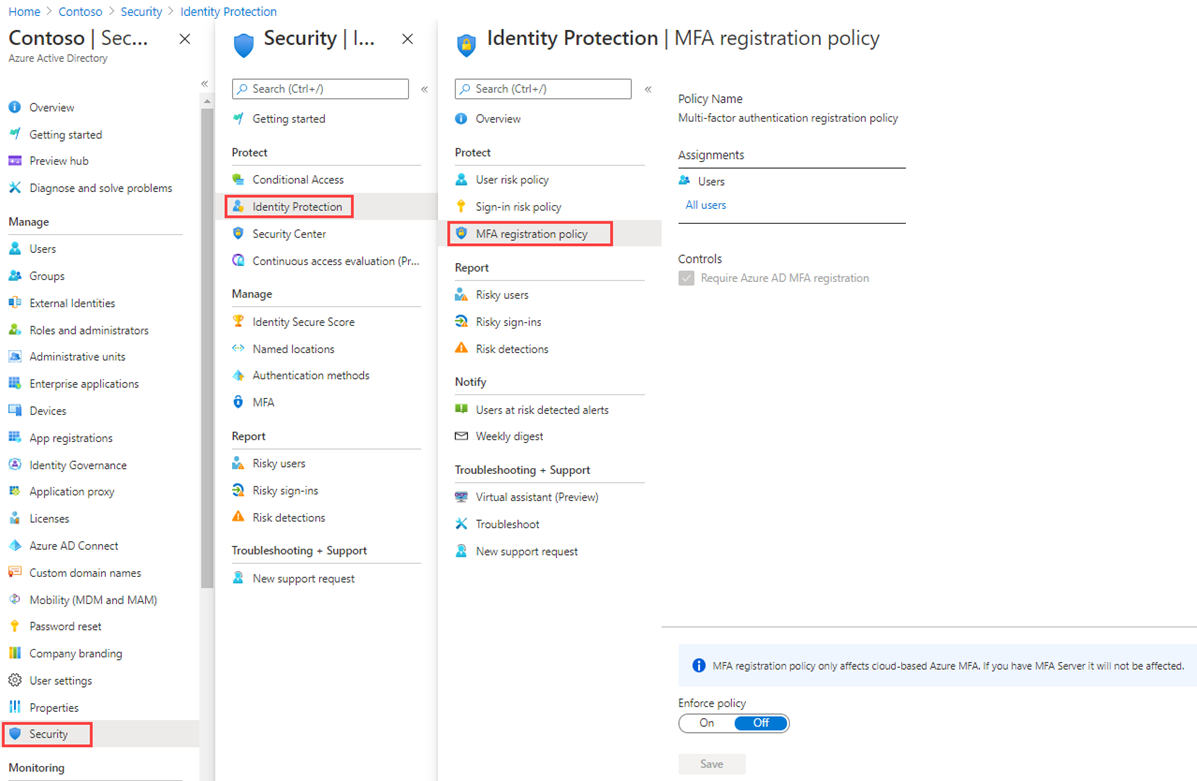
-
En Asignaciones
-
En Asignaciones, seleccione Todos los usuarios y revise las opciones disponibles.
-
Puede elegir entre Todos los usuarios o Seleccionar individuos o grupos si quiere limitar el lanzamiento.
-
Además, puede decidir excluir usuarios de la directiva.
-
En Controles, observe que Requerir registro de autenticación multifactor de Microsoft Entra ID está seleccionado y no se puede cambiar.
Tarea 2: configurar la directiva de protección de identidades de Microsoft Entra para el registro de MFA
Nota: La protección de identidades de Microsoft Entra requiere que se active Microsoft Entra ID Premium P2.
-
En el Centro de administración Microsoft Entra, ve a Protección de Microsoft Entra ID en la barra de búsqueda.
-
En Proteger en el menú, selecciona Directiva de registro de MFA.
-
En Asignaciones, selecciona Todos los usuarios en Usuarios y selecciona un usuario para aplicar MFA.
-
Busca el campo Aplicación de directivas en el cuadro de diálogo. Establece el valor en Habilitado.
-
Seleccione Guardar.
Esto requerirá que el usuario complete el registro de MFA la próxima vez que intentes iniciar sesión.
- En un explorador privado, ve a
https://login.microsoftonline.com. Introduce un nombre de usuario y una contraseña del inquilino. Ten en cuenta los requisitos de información de seguridad adicionales que se pide al usuario que escriba.